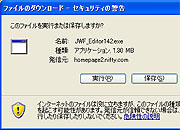 |
JW_CAD users' meeting様のサイトに行き、ライブラリよりJWF_Editorをダウンロードします。
インストーラー付き実行ファイルの場合はすぐにインストール実行もできます。
保存しておく場合は指定のフォルダに保存し、保存したフォルダを開いてインストーラーを起動してください。 |
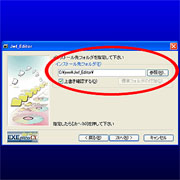 |
JWF_Editorのインストーラーを起動すると、「インストールをします次へを押してください」とあるので次へを押します。
するとプログラムの事について書いてありますので読んでから、次へを押します。
次にインストール先ですが、問題なければ最初の表示のまま次へを押してください。違う場所にインストールしたい場合は違うフォルダを指定してあげてください。
最後に内容を確認して次へを押すとインストールを実行し完了します。 |
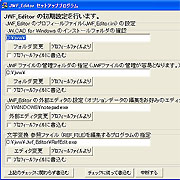 |
インストール完了するとすぐにJWF_Editorセットアッププログラムが起動します。
特にJW_cad for Windowsのインストールフォルダの変更・JWFファイルの保存先の変更などをおこなっていなければ、このまま書き込みしてもらって問題ないと思います。
変更されている方はフォルダの指定を行ってあげてください。 |
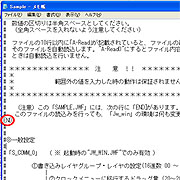 |
まずはJw_cadをインストールした際に最初から入っている「Sample.jwf」をNotepadで開くと注意書きで[END]があって、このファイルの読込みを行っても、「Jw_win」の環境は何も変更されません。とあるので[END]を削除してあげます。
その後、ファイル名を「Sample.jwf」からJw-cadを起動時に自動的に読み込むファイルである「Jw_win.jwf」に変更してやり保存します。
※この作業はJw_cadを入れてまだ「Jw_win.jwf」を作成されてない方への説明です。 |
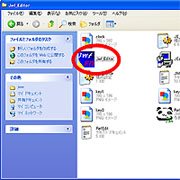 |
環境ファイルの準備ができましたら、JWF_Editorを開きます。
JWF_Editorはインストールの際に指定したフォルダにJWF_Editorフォルダとして入っておりますので、フォルダを開きJWF_Editorを起動します。
頻繁に使う・どこにあったかわからなくなる様な場合はショートカットを作成してデスクトップに置いておくのも良いかと思います。 |
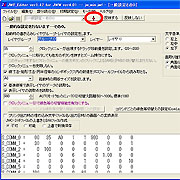 |
JWF_EditorでJWFファイルを開くとこの画面がでます。
これから一項目ずつ設定していきます。
設定内容に関しては個人の使いやすいように設定していただいたら、よろしいかと思います。
次の項目に移動するには赤で印した所をクリックしてやれば、次に移動してしていきます。 |
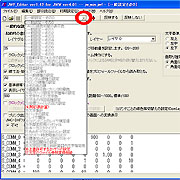 |
赤丸で印した所をクリックしてやると全ページの項目が出て選択して、そこを変更したりできます。
全ページ項目37あるので最初から全部把握するのは無理だと思います。
Jw-cadを使いながら少しずつ自分の使いやすいように変更して行くのが良いでしょう。 |
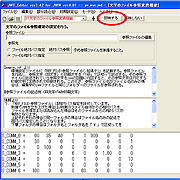 |
JWFファイルの設定編集が終わったら、最後に反映するボタンを押して反映させてあげてから、ファイルの上書き保存をしてあげて完了です。
「Jw_win.jwf」は自動読み込みファイル(Jw-cad起動時に自動的に読む)ですので、複数ユーザーにて利用やほかの人のJw-cadを利用の場合は別のファイル名でJWFファイルを作成してJw-cad使用時に読み込ませれば自分の使いやすい環境で利用できます。 |
